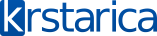Serpenti
Iskusan
- Poruka
- 6.239
Sinhronizacija uključena?Imam problem, nemam notifikacije za gmail na telefonu, znam sve šta treba biti uključeno i na samom mailu i u postavkama, sve jeste uključeno a i dalje nema pa nema, već sam očajnaZna neko??
Donji video prikazuje kako da instalirate aplikaciju na početni ekran svog uređaja.
Napomena: This feature may not be available in some browsers.
Sinhronizacija uključena?Imam problem, nemam notifikacije za gmail na telefonu, znam sve šta treba biti uključeno i na samom mailu i u postavkama, sve jeste uključeno a i dalje nema pa nema, već sam očajnaZna neko??
Moja sestričina me podseća na onu malu.Neću da ti kažem ćelavi
Koji telefon? I samo notifikacije, a mejlovi ti stižu?Imam problem, nemam notifikacije za gmail na telefonu, znam sve šta treba biti uključeno i na samom mailu i u postavkama, sve jeste uključeno a i dalje nema pa nema, već sam očajnaZna neko??

Ništa gore neko nepravilno raditi vježbuDžabe pričamo, ona će namjerno bit smotana da bi je on pipkajući ispravljao

NećuPogledajte prilog 1808056
Pisala sam na temi da želim ovaj smajlić, Lobica će zažaliti što mi ga je pokazala

Da, da, zato treba da te on podešavaNišta gore neko nepravilno raditi vježbu

Samsung A 56 5G, stižu ali nemam naviku da provjeravam a treba mi notifikacijaKoji telefon? I samo notifikacije, a mejlovi ti stižu?

Pa tome i služiDa, da, zato treba da te on podešava

Imam problem, nemam notifikacije za gmail na telefonu, znam sve šta treba biti uključeno i na samom mailu i u postavkama, sve jeste uključeno a i dalje nema pa nema, već sam očajnaZna neko??
I to sam radila, nov je hadalj prokleti, sve ok osim toga a to mi ispada najbitnije od svegaRestartuj prokletinju, mozda proradi.
Ja sam morao da vadim karticu iz slota jer prokletinja izgubila signal sama od sebe.

Nemam Samsung, ali ako su mu date sve dozvole, i uključene notifikacije, onda možda da uključiš da uvek bude aktivna aplikacija, startup u podešavanjima i da ti nije uključena optimizacija baterije pa telefon ubija aplikaciju.Samsung A 56 5G, stižu ali nemam naviku da provjeravam a treba mi notifikacija
I to sam radila, nov je hadalj prokleti, sve ok osim toga a to mi ispada najbitnije od svega
Predivno je sve. Divno si prikazala ovaj prelep kraj.Gde ste?
Evo vam par fotki sa plovidbe Dunavom.
Sve vreme smo imali rezervisan sto u restoranu, pice, rucak, sve je trajalo oko 5 sati. Neke fotografije su napravljene kroz prozor dok smo sedeli, pa se u odrazu vidi unutrasnje osvetljenje.
Pogledajte prilog 1807888
Pogledajte prilog 1807890
Pogledajte prilog 1807891
Pogledajte prilog 1807892
Pogledajte prilog 1807893

Aj pij pivo i ćutiUpdate sistema i aplikacije?
Meni bagovao tako bagovao za druge aplikacije ali se sada unormalio.
Nemam Samsung, ali ako su mu date sve dozvole, i uključene notifikacije, onda možda da uključiš da uvek bude aktivna aplikacija, startup u podešavanjima i da ti nije uključena optimizacija baterije pa telefon ubija aplikaciju.
NijeNemam Samsung, ali ako su mu date sve dozvole, i uključene notifikacije, onda možda da uključiš da uvek bude aktivna aplikacija, startup u podešavanjima i da ti nije uključena optimizacija baterije pa telefon ubija aplikaciju.

Aj pij pivo i ćuti

Kad ste našli sve te, nađite i Tabu onaj što skida zvezdu sa neba.

Instaliraj drugu, npr. Outlook ili Edison mail?